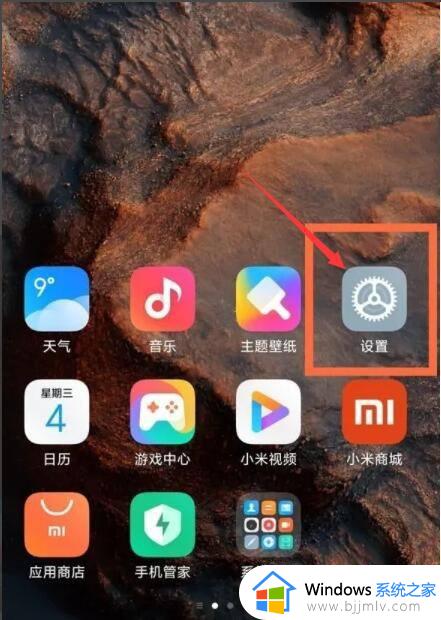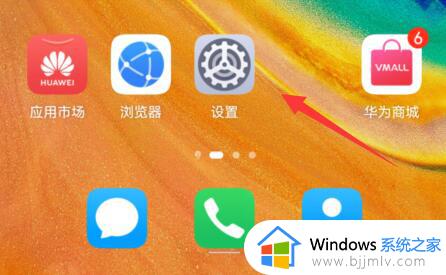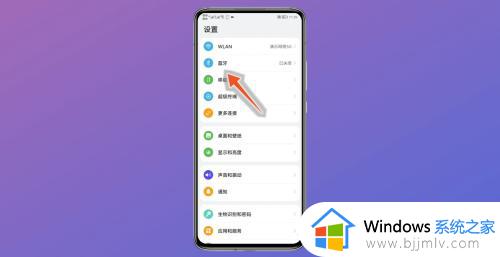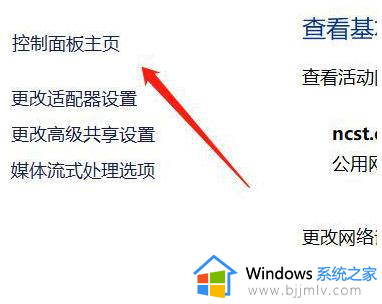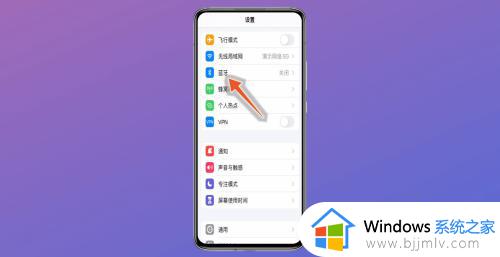蓝牙配对怎么配对 蓝牙连接教程
更新时间:2024-01-04 15:03:09作者:jkai
蓝牙连接作为一种无线连接方式,可以实现设备之间的轻松配对和连接。然而,有些小伙伴可能对蓝牙连接的步骤和方法不太了解,导致无法连接蓝牙进行使用,对此小伙伴就想要知道蓝牙配对怎么配对,今天小编就给大家介绍一下蓝牙连接教程,有需要的快来一起看看吧,希望可以帮助到你。
具体方法:
1、点击电脑左下角的windows标志,然后点击左侧的设置标志。
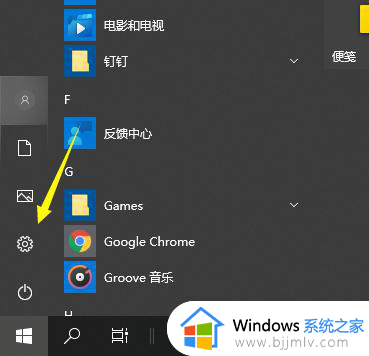
2、选择设备选项进入。
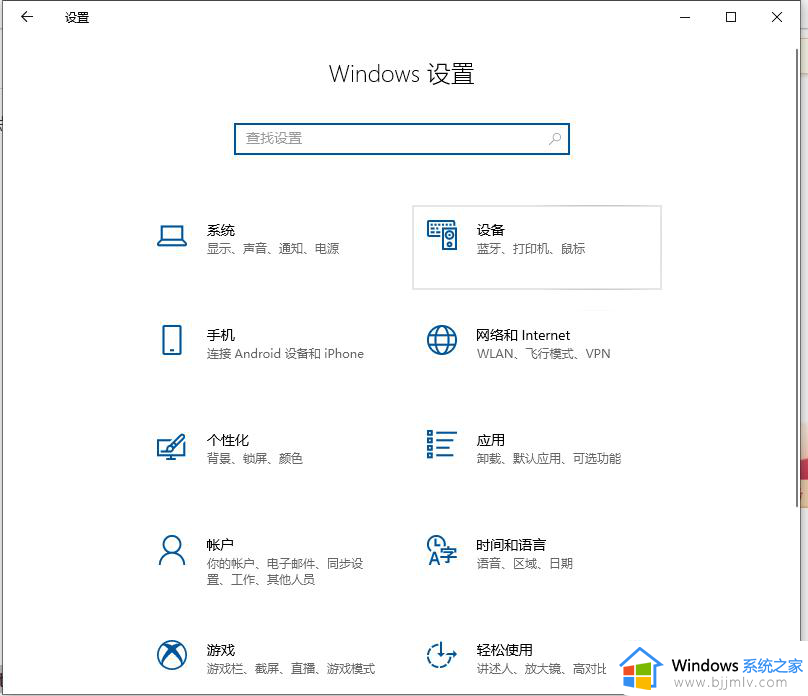
3、选择左侧设备栏中的蓝牙和其设备,点击添加蓝牙或其他设备。
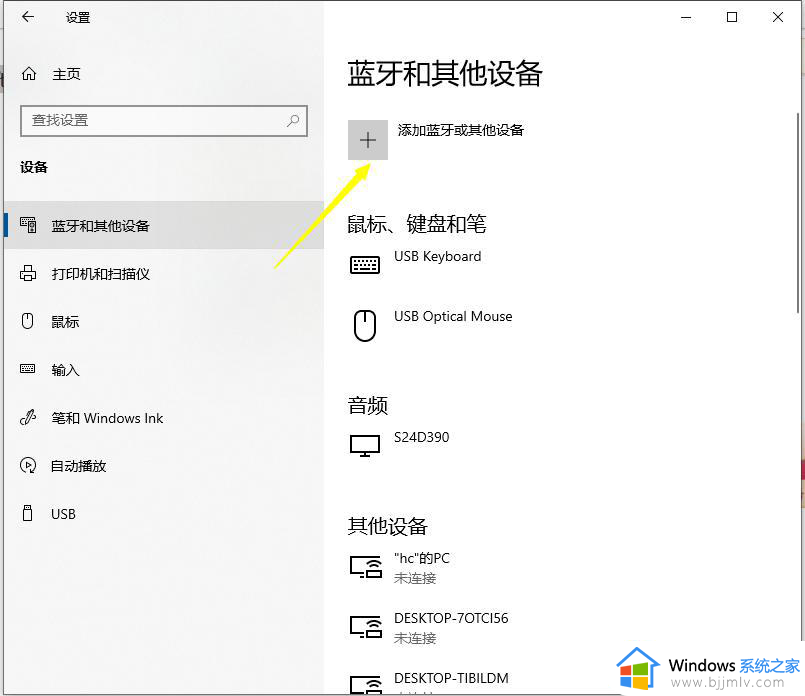
4、在弹出的添加设备选项中,点击蓝牙。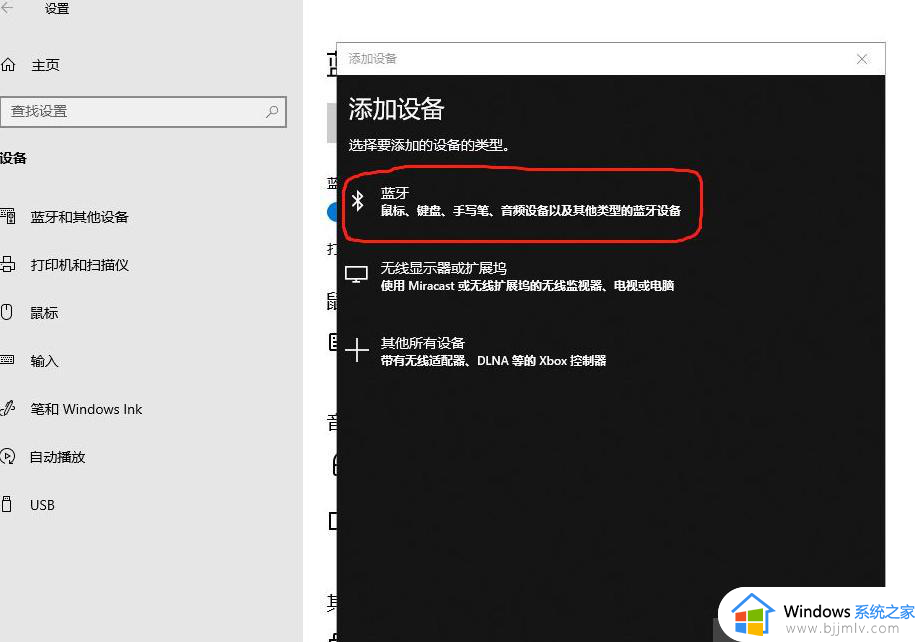
5、进入搜索过程,搜索结束后,选择自己要连接的蓝牙设备。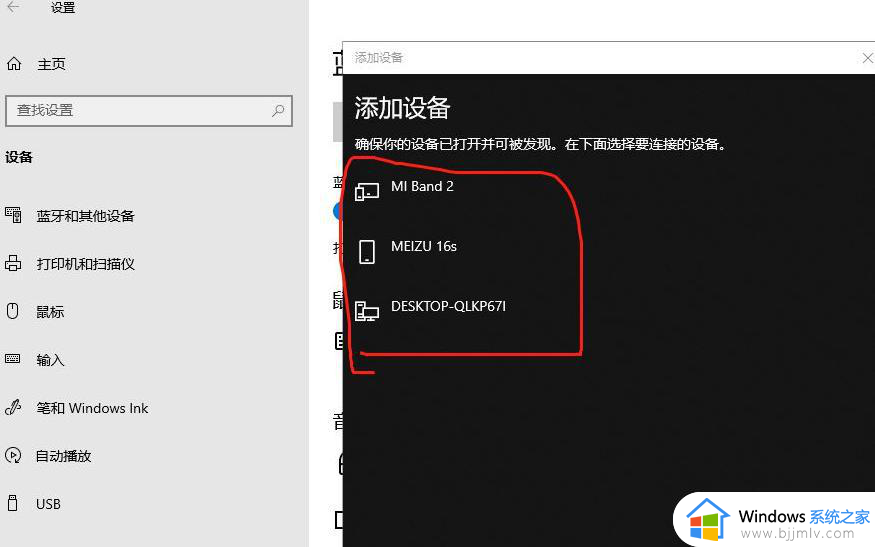
6、选中要连接的蓝牙设备后,点击连接。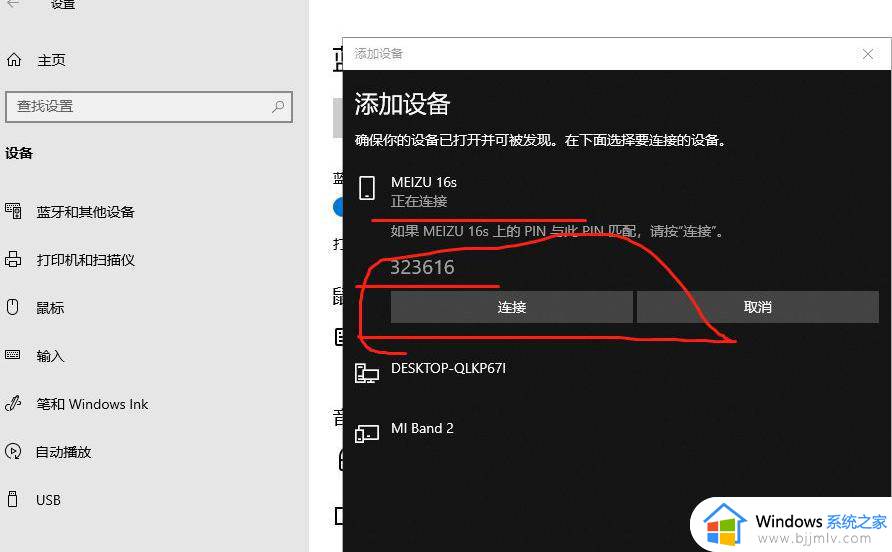
7、连接成功后,在蓝牙和其他设备页面就会显示已连接的设备。此时就可以使用蓝牙设备进行传输任务了。

以上全部内容就是小编带给大家的蓝牙连接教程详细内容分享啦,小伙伴们如果你们也不知道怎么配对蓝牙的话,就快点跟着小编一起来看看吧,希望能够帮助到大家。